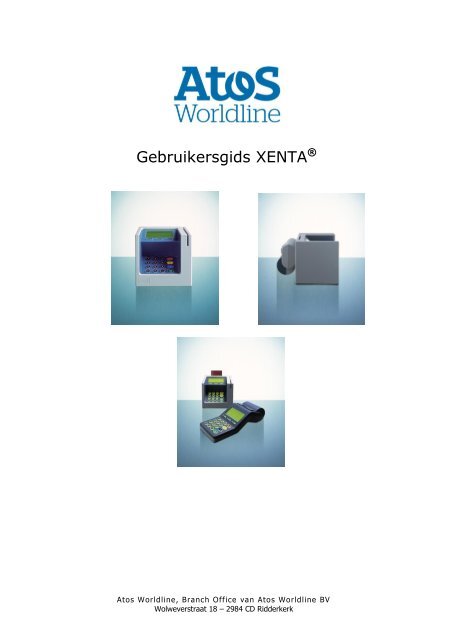Gebruikersgids XENTA® - Atos Worldline Nederland
Gebruikersgids XENTA® - Atos Worldline Nederland
Gebruikersgids XENTA® - Atos Worldline Nederland
Create successful ePaper yourself
Turn your PDF publications into a flip-book with our unique Google optimized e-Paper software.
<strong>Gebruikersgids</strong> XENTA ®<br />
<strong>Atos</strong> <strong>Worldline</strong>, Branch Office van <strong>Atos</strong> <strong>Worldline</strong> BV<br />
Wolweverstraat 18 – 2984 CD Ridderkerk
Art. 1740000410<br />
XENTA – <strong>Gebruikersgids</strong><br />
VERANTWOORDING<br />
De informatie in dit document kan eventueel aangepast worden zonder<br />
enige verwittiging en mag niet gezien worden als een verbintenis van <strong>Atos</strong><br />
<strong>Worldline</strong> B.V.<br />
De inhoud van dit document, met inbegrip maar niet beperkt tot de<br />
merken, designs, logo’s, teksten, beelden zijn de eigendom van <strong>Atos</strong><br />
<strong>Worldline</strong> en zijn beschermd door de wet van 30 juni 1994 betreffende het<br />
auteursrecht en de naburige rechten en de andere toepasbare wetgeving.<br />
XENTA en het Banksys logo zijn handelsmerk van <strong>Atos</strong> <strong>Worldline</strong>. ARM is<br />
een geregistreerd handelsmerk van ARM Limited.<br />
De inhoud van het document mag in geen enkele vorm gereproduceerd<br />
worden door of in opdracht van een derde partij, zonder de voorafgaande<br />
schriftelijke toestemming van <strong>Atos</strong> <strong>Worldline</strong> B.V.<br />
Met uitzondering van de beperkte licentie om bepaald materiaal uit dit<br />
document voor niet-commercieel of persoonlijk gebruik te downloaden en<br />
af te drukken, kan geen enkele informatie in dit document het recht of een<br />
licentie toekennen voor gebruik van materiaal dat eigendom is van <strong>Atos</strong><br />
<strong>Worldline</strong> B.V.<br />
<strong>Atos</strong> <strong>Worldline</strong> B.V. besteedt veel aandacht en zorg aan het opstellen van<br />
dit document en streeft ernaar dat alle informatie zo juist mogelijk is. <strong>Atos</strong><br />
<strong>Worldline</strong> N.V. voorziet echter geen enkele wettelijke of commerciële<br />
garantie voor de technologie die in dit document beschreven wordt. De<br />
technologie wordt dus geleverd “as is” aan de partijen zonder enige<br />
garantie of waarborg, uitdrukkelijk of impliciet vermeld, met inbegrip van<br />
de handelswaarde en de geschiktheid voor een bepaald doel. <strong>Atos</strong><br />
<strong>Worldline</strong> B.V. is niet verantwoordelijk of aansprakelijk voor de<br />
nauwkeurigheid, volledigheid of nuttigheid van enige informatie, product<br />
of proces die in dit document vervat zijn.<br />
Volgens de meest ruime interpretatie van de toepasbare wetgeving, zijn<br />
noch <strong>Atos</strong> <strong>Worldline</strong> B.V. noch haar dochter- of moedervennootschappen,<br />
directeurs, werknemers of agenten verantwoordelijk voor schade<br />
veroorzaakt door het gebruik van de technologie zoals beschreven in dit<br />
document (met inbegrip maar niet beperkt tot de rechtstreekse,<br />
onrechtstreekse, toevallige, gevolgschade, boetes of derving van winst).<br />
Onderhavige algemene voorwaarden zijn onderworpen aan de<br />
<strong>Nederland</strong>se wetgeving. In geval van conflict omtrent de interpretatie of<br />
het gebruik van dit document, zijn de rechtbanken van Amsterdam<br />
bevoegd.<br />
2<br />
<strong>Gebruikersgids</strong> XENTA ®<br />
Versie 9, <strong>Atos</strong> <strong>Worldline</strong>, januari 2013
INHOUDSOPGAVE<br />
XENTA – <strong>Gebruikersgids</strong><br />
1. INLEIDING 6<br />
1.1 GEBRUIKTE TERMINOLOGIE 6<br />
2. RAADGEVINGEN VOOR GEBRUIK 7<br />
2.1 HET VINDEN VAN EEN GOEDE LOCATIE VOOR DE TERMINAL 7<br />
2.2 FYSISCHE FACTOREN 7<br />
2.3 VEILIGHEIDSVOORSCHRIFTEN 8<br />
2.3.1 INSTALLEREN EN GEBRUIK VAN DE XENTA 8<br />
2.3.2 OPENEN VAN DE TERMINAL 8<br />
2.3.3 STORINGEN 8<br />
2.4 CE CERTIFICATIE 9<br />
3. TERMINAL EN ONDERDELEN 10<br />
3.1 TERMINAL 10<br />
3.2 HANDELAARSMODULE 11<br />
3.3 PRINTER 12<br />
4. INSTALLATIE VAN DE XENTA 13<br />
4.1 INSTALLATIE 13<br />
4.2 AANSLUITEN VAN KABELS 14<br />
4.2.1 COMMUNICATIEKABELS 14<br />
4.2.2 XENTA ZONDER HANDELAARSMODULE 15<br />
4.2.3 XENTA MET HANDELAARSMODULE 16<br />
4.3 TOETSEN EN BASISFUNCTIES 17<br />
4.3.1 OVERZICHT 17<br />
4.3.2 FUNCTIES VAN DE TOETSEN 18<br />
4.4 OPSTARTEN ERROR! BOOKMARK NOT DEFINED.<br />
5. GEBRUIK VAN DE XENTA 21<br />
5.1 AANMELDEN, AFMELDEN EN SHIFT-TOTALEN 21<br />
5.2 STATUSBALK 21<br />
5.3 AFREKENEN MET DE XENTA 22<br />
5.3.1 ROLVERDELING 22<br />
5.3.2 BETAALPRODUCTEN 23<br />
5.3.3 ANDERE KAARTSCHEMA’S 25<br />
5.3.4 PIN/CREDITCARD BETAALMETHODEN - TRANSACTIE-TYPEN 26<br />
5.4 TRANSACTIEVERLOOP XENTA MET HANDELAARSMODULE 30<br />
3
XENTA – <strong>Gebruikersgids</strong><br />
5.4.1 TRANSACTIEVERLOOP BANK- OF GIROPAS ERROR! BOOKMARK NOT<br />
DEFINED.<br />
5.4.2 TRANSACTIEVERLOOP MAESTRO EN CREDITCARDS 30<br />
5.4.3 TRANSACTIEVERLOOP MANUELE KAARTNUMMER-INVOER 33<br />
5.4.4 TRANSACTIEVERLOOP CHIPKNIP 34<br />
5.4.5 VRAAG BETAALWIJZE WIJZIGEN 36<br />
5.5 TRANSACTIEVERLOOP XENTA ZONDER EEN HANDELAARSMODULE<br />
35<br />
5.5.1 TRANSACTIEVERLOOP BANK- OF GIROPAS ERROR! BOOKMARK NOT<br />
DEFINED.<br />
5.5.2 TRANSACTIEVERLOOP MAESTRO EN CREDITCARDS 39<br />
5.5.3 TRANSACTIEVERLOOP MANUELE KAARTNUMMER-INVOER 41<br />
5.5.4 TRANSACTIEVERLOOP CHIPKNIP 44<br />
5.6 CONTRACTENOVERZICHT 45<br />
5.7 (DAG)TOTALEN 45<br />
5.8 CHIPKNIP COLLECTIE<br />
48<br />
5.8 KOPIEBONNEN<br />
49<br />
6. AANPASSEN BASISINSTELLINGEN 47<br />
6.1. CONTRAST VAN HET BEELDSCHERM REGELEN 47<br />
6.2. DATUM EN TIJD AANPASSEN 50<br />
6.3. LETTERGROOTTE IN BEELDSCHERM AANPASSEN 51<br />
6.4. WELKOMTEKST OP BEELDSCHERM AANPASSEN 51<br />
6.5. TAAL BIJ TRANSACTIE AANPASSEN 51<br />
7. PROCEDURES 49<br />
7.1 VERVANGING VAN HET PRINTERPAPIER (ZONDER<br />
HANDELAARSMODULE) 49<br />
7.2 VERVANGING VAN HET PRINTERPAPIER (MET<br />
HANDELAARSMODULE) 50<br />
7.3 HET GEBRUIK VAN DE BEVESTIGINGSPLAAT (OPTIONEEL) 51<br />
7.3.1 INSTALLATIE VAN DE BEVESTIGINGSPLAAT 51<br />
7.3.2 VASTMAKEN VAN DE BEVESTIGINGSPLAAT 51<br />
7.3.3 HET LEIDEN VAN DE KABELS 52<br />
7.3.4 HET PLAATSEN VAN DE TERMINAL OP DE BEVESTIGINGSPLAAT 52<br />
7.3.5 HET LOSMAKEN VAN DE TERMINAL VAN DE BEVESTIGINGSPLAAT 53<br />
7.4 HET GEBRUIK VAN HET DRAAIPLATFORM (OPTIONEEL) 54<br />
7.4.1 INSTALLATIE VAN HET DRAAIPLATFORM 54<br />
7.4.2 VASTMAKEN VAN HET DRAAIPLATFORM (OPTIONEEL) 54<br />
7.4.3 HET LEIDEN VAN DE KABELS 55<br />
7.4.4 HET PLAATSEN VAN DE TERMINAL OP HET DRAAIPLATFORM 55<br />
7.4.5 HET LOSMAKEN VAN DE TERMINAL VAN HET DRAAIPLATFORM 56<br />
4
XENTA – <strong>Gebruikersgids</strong><br />
8. TECHNISCHE PROBLEMEN EN OPLOSSINGEN 57<br />
9. TECHNISCHE GEGEVENS 58<br />
9.1 XENTA (TERMINAL) 58<br />
9.2 KAARTLEZERS 58<br />
9.3 GOEDKEURINGEN, CERTIFICATEN 59<br />
9.4 ACCESSOIRES 59<br />
10. CONTACTGEGEVENS 60<br />
11. AANTEKENINGEN 61<br />
12. EIGENSCHAPPEN VAN UW TERMINAL 62<br />
5
XENTA – <strong>Gebruikersgids</strong><br />
1. INLEIDING<br />
Wij feliciteren u met uw keuze voor de XENTA.<br />
De XENTA is een nieuwe betaalterminal die heel wat mogelijkheden biedt.<br />
Dit hoogtechnologische toestel aanvaardt naast Pinpassen, Chipknip en<br />
Creditcards ook andere kaarten zoals Loyaltykaarten (indien voorzien van<br />
benodigde software).<br />
De XENTA is modulair: dankzij het gebruik van verschillende modules kunt<br />
u de opstelling kiezen die het best aan uw behoeften beantwoordt.<br />
De terminal (basismodule of BU = base unit) kan volledig onafhankelijk<br />
gebruikt worden, of samen met de handelaarsmodule (MU = merchant<br />
unit). Op die manier vereenvoudigt u het invoeren van de te betalen<br />
bedragen.<br />
Deze “Installatiegids” is bedoeld als algemene richtlijn. Hij beschrijft de<br />
verschillende modules en onderdelen, de installatie, de basisprocedures,<br />
eventuele problemen en hun oplossingen en ook de technische specificaties<br />
van de automaat.<br />
1.1 Gebruikte terminologie<br />
Acquirer Het bedrijf waarmee u een of meerdere<br />
contracten heeft afgesloten voor het accepteren<br />
van bepaalde kaarttypen. Bijvoorbeeld: ING,<br />
Fortis Bank, AWL en EMS card.<br />
Automaatcode Het identificatiekenmerk van uw<br />
betaalautomaat.<br />
C-Tap Protocol tussen de betaalautomaat en de host<br />
op basis van EMV-specificaties.<br />
Host De organisatie die elektronische transacties<br />
verwerk. Binnen <strong>Nederland</strong> zijn momenteel drie<br />
bedrijven actief: AWL, EQUENS en CCV.<br />
EMV De nieuwe internationale standaard voor<br />
betalingen en geldopnames met creditcards en<br />
bankpassen. Een belangrijke verandering is de<br />
vervanging van de magneetstrip door een chip<br />
met pincode.<br />
Kaarttype Soort betaalkaart. Bijvoorbeeld: Bank- of<br />
Giropas, VISA en MASTERCARD.<br />
6
2. RAADGEVINGEN VOOR GEBRUIK<br />
XENTA – <strong>Gebruikersgids</strong><br />
Alvorens met een beschrijving van de onderdelen te beginnen en de<br />
installatie van de modules aan te vatten willen we u graag enkele<br />
raadgevingen betreffende de installatie en het gebruik van de terminal<br />
meegeven.<br />
2.1 Het vinden van een goede locatie voor de<br />
terminal<br />
Kies een plaats voor de terminal die handig is voor u alsook voor uw klant:<br />
Zorg ervoor dat het toetsenbord en het scherm naar de klant gericht<br />
zijn.<br />
Zorg ervoor dat de terminal op een goede hoogte staat.<br />
o Voor een klant die zit, is de ideale hoogte de hoogte van een<br />
tafel.<br />
o Voor een klant die rechtop staat, is de ideale hoogte tussen<br />
90 en 120 centimeter.<br />
Zorg ervoor dat er genoeg ruimte rondom de terminal is om:<br />
o Een chipkaart in te kunnen steken.<br />
o Een kaart met de magneetstrook te kunnen lezen.<br />
o Het printerdeksel te openen en het papier te vervangen.<br />
o De resetknop te kunnen bedienen (deze vindt u op de<br />
achterkant van de terminal).<br />
Vermijd een opstelling vlak naast een directe of te felle lichtbron die<br />
het lezen van het scherm of toetsenbord kunnen bemoeilijken.<br />
Zie erop toe dat de kabels de kaarthouder niet hinderen. Leid de<br />
kabels via een kabelgoot en hou ze bijeen gebonden.<br />
2.2 Fysische factoren<br />
Uw XENTA kan enkel gebruikt worden onder volgende omgevingsfactoren:<br />
De terminal staat op een vlak en stabiel oppervlak.<br />
De omgevingsvochtigheid is tussen de 20% en 85%.<br />
De omgevingstemperatuur is tussen 0 °C en 50 °C.<br />
De doorstroming van lucht rond de XENTA wordt niet gehinderd. Als<br />
de terminal geïntegreerd wordt in bijvoorbeeld een toonbank, moet<br />
adequate ventilatie voorzien worden.<br />
Vermijd:<br />
Schokken en trillingen.<br />
Overmatige hitte en stof.<br />
Explosieve omgevingen.<br />
Olie of vuil.<br />
Water of condensatie.<br />
Het plaatsen van de terminal dicht bij voorwerpen die overdadige<br />
stroomschommelingen en/of elektromagnetische velden<br />
veroorzaken, zoals elektrische motoren.<br />
Direct zonlicht of voorwerpen die hitte afgeven.<br />
Omgevingen waar schommelingen in de vochtigheidsgraad<br />
voorkomen.<br />
7
XENTA – <strong>Gebruikersgids</strong><br />
2.3 Veiligheidsvoorschriften<br />
2.3.1 Installeren en gebruik van de XENTA<br />
8<br />
De XENTA kan enkel gebruikt worden als betaalterminal en<br />
niet voor andere doeleinden. Hij mag niet gehouden worden<br />
tegen, of kort bij of blootgesteld worden aan hitte, vuur,<br />
koude, vuil, olie, elektriciteit, straling, water, schokken,<br />
trillingen, chemische stoffen of andere stoffen die elektrische<br />
apparaten beïnvloeden. De XENTA en de handelaarsmodule<br />
mogen niet geplaatst worden in een koelkast,<br />
ontdooiingsysteem, microgolfoven, of behandeld worden met<br />
een haardroger of een hogedrukreiniger.<br />
Laat beide modules niet vallen. Gooi er niet mee of plaats er<br />
geen zware materialen op. Plet de modules niet, berg ze niet<br />
op met voedsel of andere consumptieartikelen. Bewaar de<br />
terminal tevens niet bij explosieve materialen zoals<br />
aanstekerbrandstof, benzine of gelijken.<br />
Kijk regelmatig na of de voeding niet oververhit raakt.<br />
Behandel uw terminal voorzichtig. Er is geen garantie tegen<br />
breuk.<br />
Ontkoppel de voeding van de terminal als u hem wenst schoon<br />
te maken of wanneer enige reparatie of onderhoud nodig is.<br />
Gebruik nooit een verlengkabel voor de stroomkabel die uit het<br />
voedingsblok komt.<br />
2.3.2 Openen van de terminal<br />
Zoals verder beschreven in deze handleiding kan u de terminal<br />
openen. Er zijn wel enkele raadgevingen voor u hier begint.<br />
Open nooit de handelaarsmodule.<br />
Open de terminal enkel voor de aanpassingen zoals<br />
beschreven in deze handleiding. Open of verwijder nooit een<br />
onderdeel dat niet beschreven wordt in deze handleiding.<br />
Als u de terminal opent, neem dan de nodige voorzorgen om<br />
elektrostatische ontladingen te vermijden.<br />
2.3.3 Storingen<br />
Ieder onderhoud van de terminal, niet beschreven in deze<br />
handleiding moet uitgevoerd worden door <strong>Atos</strong> <strong>Worldline</strong>.
2.4 CE certificatie<br />
XENTA – <strong>Gebruikersgids</strong><br />
Hierbij verklaart <strong>Atos</strong> <strong>Worldline</strong> dat deze betaalterminal, XENTA, in<br />
overeenstemming is met de essentiële eisen en de andere relevante<br />
bepalingen van richtlijn 1999/5/EG.<br />
Bij deze verklaart <strong>Atos</strong> <strong>Worldline</strong> dat deze betaalterminal,XENTA,<br />
voldoet aan de essentiële eisen en aan de overige relevante bepaling<br />
van richtlijn 1999/5/EC.<br />
De verklaring van gelijkvormigheid (Declaration of Conformity, DoC)<br />
kan geconsulteerd worden op de <strong>Atos</strong> <strong>Worldline</strong> website:<br />
www.atosworldline.be<br />
9
XENTA – <strong>Gebruikersgids</strong><br />
3. TERMINAL EN ONDERDELEN<br />
3.1 Terminal<br />
De XENTA terminal bestaat uit een toetsenbord, een scherm en twee<br />
kaartlezers, één voor magneetstrookkaarten en één voor<br />
chipkaarten. Het toestel kan naast bankpassen, chipknip en<br />
creditcards ook andere kaarten aanvaarden zoals loyaltykaarten,<br />
voor zover deze diensten voorzien zijn in de door u gekozen<br />
configuratie.<br />
Bij een XENTA zonder handelaarsmodule (zie volgende paragraaf)<br />
verschijnen de berichten voor de klant en de verkoper op hetzelfde<br />
scherm.<br />
Voorzijde:<br />
Achterzijde:<br />
10
3.2 Handelaarsmodule<br />
XENTA – <strong>Gebruikersgids</strong><br />
U kunt de terminal volledig onafhankelijk gebruiken, maar in de<br />
meeste gevallen omvat de configuratie ook een handelaarsmodule.<br />
Meestal beschikt u dus over twee modules.<br />
De handelaarsmodule is ontworpen met het oog op een vlot verloop<br />
van de betaalverrichtingen voor de verkoper. Die hoeft de terminal<br />
dan niet telkens naar zich toe te draaien om het te betalen bedrag in<br />
te voeren of om te controleren of de elektronische betaling correct<br />
werd uitgevoerd.<br />
De handelaarsmodule wordt op de terminal aangesloten door middel<br />
van de bijgeleverde kabel. Hoe u hiervoor te werk gaat, kan u<br />
terugvinden op pagina 16.<br />
Op het scherm van de handelaarsmodule verschijnen automatisch de<br />
berichten die voor de verkoper bestemd zijn, op het scherm van de<br />
terminal die voor de kaarthouder.<br />
11
XENTA – <strong>Gebruikersgids</strong><br />
3.3 Printer<br />
De XENTA is uitgerust met een thermische printer om bonnen af te<br />
drukken. U heeft dus geen inktcassette nodig. Bovendien werkt een<br />
thermische printer sneller en stiller.<br />
De printer bevindt zich op de handelaarsmodule. Beschikt u enkel<br />
over de terminal, dan is de printer op de terminal bevestigd.<br />
12<br />
Handelaarsmodule Terminal met printer<br />
Opgelet! Wij raden u ten stelligste aan om enkel printerpapier van<br />
<strong>Atos</strong> <strong>Worldline</strong> te gebruiken. U kan dit papier herkennen door het<br />
goedkeuringslabel op de achterzijde van het papier. Ander papier<br />
zou de printer kunnen beschadigen. <strong>Atos</strong> <strong>Worldline</strong> papier is conform<br />
de specificaties van de printerfabrikant.<br />
Voor bestellingen van papier kunt u terecht op de website van <strong>Atos</strong><br />
<strong>Worldline</strong> www.atosworldline.nl of kunt u contact opnemen met de<br />
<strong>Atos</strong> <strong>Worldline</strong> Helpdesk 0900-2265797.
4. INSTALLATIE VAN DE XENTA<br />
XENTA – <strong>Gebruikersgids</strong><br />
Bij het installeren van een XENTA moet u in de eerste plaats de<br />
verschillende modules correct met elkaar verbinden.<br />
Dit gebeurt bij de installatie door de technicus van <strong>Atos</strong> <strong>Worldline</strong>. Die zal<br />
ook de basisconfiguratie van uw terminal in orde brengen. In geval van<br />
plug & play installatie is de basisconfiguratie vooraf ingesteld en dient u<br />
alleen nog de verschillende modules met elkaar te verbinden.<br />
Indien u uw communicatiesysteem wenst aan te passen, kunt u contact<br />
opnemen met <strong>Atos</strong> <strong>Worldline</strong>.<br />
4.1 Installatie<br />
De installateur zal al het nodige doen om uw terminal correct te laten<br />
functioneren. Zo zal hij bijvoorbeeld de verschillende modules met elkaar<br />
verbinden en de meest voorkomende handelingen met u doornemen.<br />
In geval van plug & play installatie dient u zelf de volgende stappen te<br />
ondernemen, bijvoorkeur in deze volgorde.<br />
1. Steek het ene uiteinde van de communicatiekabel in de juiste<br />
communicatiepoort en het andere in de telefoonaansluiting (of een<br />
andere communicatiemodule zoals bijv. een router).<br />
2. Indien u gebruik maakt van een handelaarsmodule, moet u deze<br />
door middel van de bijgeleverde kabel met de terminal verbinden.<br />
3. Steek de voedingskabel in de module met de printer en steek<br />
vervolgens de adapter in het stopcontact.<br />
13
XENTA – <strong>Gebruikersgids</strong><br />
4.2 Aansluiten van kabels<br />
4.2.1 Communicatiekabels<br />
4.2.1.1 PSTN of ethernetverbinding<br />
Steek de PSTN-kabel (analoge telefoonlijn) in de LINE-poort of de<br />
ethernetkabel (bijv. bij ADSL) in de ethernetpoort die u vindt aan de<br />
onderzijde van de terminal. Verbind de kabel vervolgens met de<br />
wandcontactdoos (of een andere communicatiemodule).<br />
4.2.1.2 Aansluiten van randapparatuur<br />
Wenst u randapparatuur op uw terminal aan te sluiten, bijvoorbeeld<br />
een kassa (ECR), dan kunt u deze met de terminal verbinden via de<br />
RS232 seriële poort. Neem eerst contact op met uw<br />
kassaleverancier om na te kijken of uw kassa deze terminal<br />
ondersteunt. Uw kassa dient het Vic 1.06 protocol te ondersteunen.<br />
14
4.2.2 XENTA zonder handelaarsmodule<br />
XENTA – <strong>Gebruikersgids</strong><br />
Ga als volgt te werk om de voedingskabel aan te sluiten als u enkel<br />
een terminal gebruikt.<br />
1. Steek de voedingskabel in de terminal<br />
2. Leid de voedingskabel door de daarvoor voorziene uitsparingen<br />
op de bodemplaat.<br />
3. Verbind het voedingsblok met de stroomkabel. Steek daarna<br />
de stekker in het stopcontact.<br />
15
XENTA – <strong>Gebruikersgids</strong><br />
4.2.3 XENTA met handelaarsmodule<br />
16<br />
1. Verbind de XENTA met de handelaarsmodule door middel van de<br />
bijgeleverde grijze kabel met de blauwe connectoren. De uitgang die<br />
u moet gebruiken op de terminal is eveneens blauw gekleurd.<br />
2. Op de handelaarsmodule moeten er twee kabels aangesloten<br />
worden:<br />
a. De verbindingskabel met de XENTA<br />
b. De voedingskabel voor de stroomvoorziening<br />
Voor beide kabels is er een uitsparing voorzien onderaan de<br />
handelaarsmodule.<br />
3. Verbind tenslotte de stroomkabel met het voedingsblok en steek de<br />
stekker in het stopcontact. De terminal zal oplichten en vervolgens<br />
opstarten.
4.3 Toetsen en basisfuncties<br />
XENTA – <strong>Gebruikersgids</strong><br />
U kunt de XENTA vlot bedienen dankzij zijn gebruiksvriendelijke<br />
vormgeving.<br />
4.3.1 Overzicht<br />
Ook aan de blinden en slechtzienden werd gedacht. Enkele toetsen<br />
van het toetsenbord werden speciaal voor hen voorzien van een<br />
herkenningspunt of speciaal teken in reliëf.<br />
. Op het numeriek gedeelte van het toetsenbord werd de centrale<br />
toets (5) voorzien van een punt<br />
X Op de stop-toets werd een kruis in reliëf gezet<br />
< De correctie-toets werd voorzien van het “kleiner dan”-teken<br />
Op de OK-toets vindt u een cirkel terug.<br />
17
XENTA – <strong>Gebruikersgids</strong><br />
4.3.2 Basisfuncties van de toetsen<br />
18<br />
> Verwijst naar de functie die net boven<br />
de toets op het scherm verschijnt -<br />
maximum 3 functies mogelijk.<br />
OK<br />
> Annuleert een verrichting.<br />
Terugkeer naar het vorige menu of,<br />
door enkele malen op deze toets te<br />
drukken, naar het hoofdscherm.<br />
> Correctie van foutief ingevoerde cijfers<br />
of letters.<br />
> Raadplegen van het saldo van de<br />
chipknip.<br />
> Bevestiging van een keuze, een<br />
parameter of een verrichting.<br />
> Overgang van het startscherm naar het<br />
hoofdmenu.<br />
Met de alfanumerieke toetsen kunt u cijfers en letters invoeren,<br />
maar ook een optie in een menu kiezen.<br />
Opgelet: bepaalde toetsen reageren niet altijd op precies dezelfde<br />
manier. Het hangt ervan af of het toestel in rusttoestand is, of u een<br />
aanpassing in de configuratie aan het uitvoeren bent of net een<br />
aanpassing hebt uitgevoerd. Volg daarom steeds de richtlijnen die op<br />
het scherm weergegeven worden.
4.4 Bediening van het menu<br />
XENTA – <strong>Gebruikersgids</strong><br />
Om gebruik te maken van de menustructuur kunt u de toesten op de<br />
volgende manieren hanteren.<br />
KIES BETAALWIJZE<br />
TOT BON<br />
+ +<br />
><br />
> Gebruik de MENU-toets op de<br />
><br />
><br />
Begin altijd vanuit het<br />
startscherm.<br />
handelaarsmodule voor<br />
toegang tot het hoofdmenu<br />
(XENTA met<br />
handelaarsmodule).<br />
Gebruik achtereenvolgens<br />
CORR+MENU+OK op de<br />
terminal voor toegang tot het<br />
hoofdmenu (XENTA zonder<br />
handelaarsmodule).<br />
Gebruik de cijfertoetsen om<br />
in een menu de gewenste<br />
optie te kiezen.<br />
Of<br />
> Gebruik de functietoetsen om<br />
een op het scherm<br />
voorgestelde optie te<br />
selecteren (maximum drie<br />
mogelijkheden).<br />
> Gebruik de functietoetsen<br />
onder de pijlen op het scherm<br />
om door een menu te<br />
scrollen. In sommige gevallen<br />
zijn er meer functies<br />
beschikbaar dan er initieel op<br />
het scherm getoond worden.<br />
><br />
Gebruik de OK-toets om<br />
iedere keuze die u maakt te<br />
bevestigen.<br />
19
XENTA – <strong>Gebruikersgids</strong><br />
20<br />
><br />
Gebruik de STOP-toets om<br />
terug te gaan naar het vorige<br />
menu en naar het<br />
startscherm.<br />
Na het opstarten van uw XENTA krijgt u steeds het volgende<br />
basisscherm te zien.<br />
Op dat moment zijn enkel de toetsen<br />
onder en en de MENU- en<br />
OK-toets actief.<br />
De terminal is nu in rusttoestand en wacht op verdere instructies. U<br />
heeft de volgende mogelijkheden:<br />
Breng een kaart in<br />
Als u een debetkaart, chipknipkaart of creditcard leest en u heeft<br />
deze betaalmogelijkheden daadwerkelijk geactiveerd, zal de<br />
kaartlezer deze automatisch herkennen. Het scherm vertelt u welke<br />
stappen u moet ondernemen om een verrichting uit te voeren.<br />
Gebruik van de functie <br />
Indien u van de laatste transactie een extra bon of een kopiebon<br />
voor uw eigen administratie wilt afdrukken, drukt u op de<br />
functietoets onder .<br />
Gebruik van de functie <br />
Indien u uw pin/creditcard en/of uw chipknip totalen wilt opvragen<br />
kunt u gebruik maken van de functietoets onder .<br />
Gebruik van de MENU-toets<br />
Indien u bepaalde veranderingen aan uw toestel of toepassingen<br />
wilt aanbrengen, heeft u menu’s nodig. Vanuit het basisscherm krijgt<br />
u toegang tot het hoofdmenu via de MENU-toets op de<br />
handelaarsmodule.
XENTA – <strong>Gebruikersgids</strong><br />
Bij een XENTA zonder handelaarsmodule dient u op de terminal<br />
achtereenvolgens op CORR+MENU+OK te drukken om toegang te<br />
krijgen tot het hoofdmenu.<br />
XENTA ZONDER<br />
HANDELAARSMODULE<br />
+ +<br />
XENTA MET<br />
HANDELAARSMODULE<br />
Voor toegang tot de submenu’s maakt u uw keuze met behulp van<br />
de functietoets onder de pijlen op het scherm. Bevestig uw keuze<br />
door op OK te drukken of druk op de functietoets onder de<br />
mededeling OK. U kunt de gekozen optie ook selecteren door op het<br />
toetsenbord het overeenkomstige cijfer in te tikken.<br />
5. GEBRUIK VAN DE XENTA<br />
Uw terminal werd volledig geconfigureerd bij de installatie. Als<br />
handelaar kunt u later in het hoofdmenu een aantal parameters van<br />
de terminal aanpassen die niet afhankelijk zijn van de gekozen<br />
toepassingen.<br />
5.1 Aanmelden, afmelden en shift-totalen<br />
Wellicht dat u bekend bent met betaalautomaten die aangemeld<br />
moeten worden en aan het eind van de dag weer afgemeld dienen te<br />
worden. Bij deze nieuwe betaalautomaat, die PIN- en<br />
creditcardtransacties verwerkt volgens de EMV/C-TAP<br />
specificatie, is het aan- en afmelden niet meer van<br />
toepassing.<br />
Voorheen werd de periode tussen het aan- en afmelden een “shift”<br />
genoemd. Bij het afmelden van de PIN-applicatie werden shifttotalen<br />
geprint. Met het verdwijnen van het aan- en<br />
afmeldmechanisme zijn ook de shift-totalen verdwenen. Bij de<br />
PIN/CreditCard-applicatie worden de financiële tellers in de<br />
betaalautomaat en op de host bijgehouden. Hierin heeft u ook de<br />
mogelijkheid om een boekingsperiode te sluiten. Zie voor meer<br />
informatie hoofdstuk 5.7.<br />
21
XENTA – <strong>Gebruikersgids</strong><br />
5.2 Statusbalk<br />
Bovenaan het basisscherm vindt u de statusbalk. Op deze statusbalk<br />
vindt u informatie met betrekking tot de communictieverbinding, de<br />
batterijsterkte en de terminaltijd.<br />
De onderstaande iconen zullen zichtbaar zijn in de statusbar afhankelijk<br />
van het gekozen communicatie type.<br />
22<br />
Communicatie staat ingesteld op PSTN / analoge telefoonlijn.<br />
Communicatie staat ingesteld op ADSL / Ethernet (TCP/IP).<br />
Communicatie staat ingesteld op GPRS.<br />
Communicatie staat ingesteld op GSM.<br />
Signaalsterkte, hoe meer blokjes hoe sterker het (GSM/GPRS)<br />
signaal is.<br />
De communicatie is actief en is bezig met verzenden en/of<br />
ontvangen. Zodra de verbinding tot stand is gekomen zal het<br />
icoon gaan knipperen.<br />
Tijdindicatie.<br />
5.3 Afrekenen met de XENTA<br />
5.3.1 Rolverdeling<br />
M a a k u w k e u z e :<br />
1-Operator<br />
2-Technicus<br />
3-Beheerder<br />
OK <br />
toegangscode.<br />
De betaalautomaat kent drie verschillende<br />
soorten gebruikers. De beschikbare<br />
functies zijn per gebruiker uitgesplitst en<br />
voor de Beheerder en de Technicus<br />
afgeschermd met een toegangscode. De<br />
Operator-functies zijn bereikbaar zonder<br />
Vanuit het basisscherm krijgt u toegang tot bovenstaand hoofdmenu<br />
via de MENU-toets op de handelaarsmodule.<br />
Bij een XENTA zonder handelaarsmodule dient u op de terminal<br />
achtereenvolgens op CORR+MENU+OK te drukken om toegang te<br />
krijgen tot het hoofdmenu.
5.3.1.1 Operator<br />
XENTA – <strong>Gebruikersgids</strong><br />
Met de Operator wordt diegene bedoeld die de XENTA als<br />
elektronisch afrekenautomaat gebruikt. Er zijn diverse functies<br />
beschikbaar, afhankelijk van de contracten en Acquirer-gegevens die<br />
voor de betaalautomaat gelden.<br />
5.3.1.2 Technicus<br />
TOEGANGSCODE:<br />
De Technicus is degene die instellingen<br />
moet maken voor de communicatie ***richting<br />
de host en eventueel de kassa.<br />
De Technicus heeft een vaste toegangscode voor het Technicusmenu.<br />
5.3.1.3 Beheerder<br />
De Beheerder is de winkelier en/of de eigenaar van de<br />
betaalautomaat. De Beheerder dient contractgegevens in te voeren<br />
en kan daarnaast invloed uitoefenen op de functies die voor de<br />
gebruikers (Operators) beschikbaar zijn. Tevens heeft de Beheerder<br />
inzage in de financiële gegevens van de betaalautomaat. De<br />
Beheerder moet een toegangscode invoeren om het Beheerder-menu<br />
te kunnen bedienen.<br />
5.3.2 Betaalproducten<br />
5.3.2.1 Maestro & V-PAY<br />
<strong>Nederland</strong>se en buitenlandse debetkaarten kunnen in <strong>Nederland</strong><br />
geaccepteerd worden wanneer zij voorzien zijn van het Maestro of V-<br />
Pay logo.<br />
23
XENTA – <strong>Gebruikersgids</strong><br />
5.3.2.2 Chipknip<br />
24<br />
Kaarten met dit logo geven aan dat betaling via<br />
Chipknip mogelijk is.<br />
Tevens dient de automaat te beschikken over een geactiveerde<br />
“Chipknip SAM”.<br />
5.3.2.3 Creditcards<br />
Om een transactie met een creditcard in uw betaalautomaat te<br />
kunnen accepteren dient u een contract te hebben afgesloten met de<br />
betreffende creditcardmaatschappij dan wel een Acquirer.<br />
Bekende creditcards zijn:<br />
• VISA EMV<br />
• Mastercard EMV<br />
• American Express (AMEX) non-EMV<br />
• Comfort Card non-EMV<br />
• PrimeLine non-EMV<br />
• Japan Credit Bureau International (JCB) EMV<br />
• Diners Club non-EMV<br />
• China UnionPay (CUP) non-EMV<br />
Logo’s Creditcards<br />
Hieronder vindt u een verzameling logo’s van de meeste creditcardmaatschappijen.<br />
Mastercard VISA Amex Japan Credit Primeline<br />
Diners CUP, China UnionPay ComfortCard
Creditcard Acquirers<br />
XENTA – <strong>Gebruikersgids</strong><br />
In <strong>Nederland</strong> zijn diverse organisaties (Acquirers) actief waar u de<br />
creditcard afhandeling door kunt laten plaatsvinden, zoals:<br />
• AWL (<strong>Atos</strong> <strong>Worldline</strong> NV)/ BCC Bank Card Company<br />
• PaySquare<br />
• Easy Payment Service (NL), B+S Card Service<br />
• EMS card<br />
Creditcards zonder EMV-Chip<br />
Er is nog een groot aantal creditcards in omloop die niet zijn voorzien van<br />
een (EMV-)Chip. U kunt met uw betaalautomaat een transactie verrichten<br />
op basis van de magneetstrip op de pas. Bij een succesvolle transactie<br />
zullen twee transactiebonnen geprint worden, waarvan er één door de<br />
kaarthouder ondertekend moet worden voor uw administratie.<br />
Creditcards met EMV-Chip<br />
Uit veiligheidsoverwegingen dienen creditcard-transacties zoveel mogelijk<br />
op basis van de chipkaart plus de bijbehorende PINcode plaats te vinden.<br />
Uw “EMV/C-Tap” XENTA leest automatisch of een creditcard beschikt over<br />
een Chip met PIN of niet. Wanneer een creditcard voorzien is van een chip,<br />
dan dient u de kaarthouder te verzoeken de pas in de chipkaartlezer te<br />
steken. Mocht het niet mogelijk zijn om een creditcardtransactie te<br />
verrichten op basis van de chipkaart. Dan kunt u altijd nog de<br />
magneetstrip van de creditcard gebruiken om te betalen, zie hiervoor de<br />
vorige paragraaf “Creditcards zonder Chip”.<br />
5.3.3 Andere kaartschema’s<br />
5.3.3.1 Prepaid services<br />
• Elektronische PostWissel SurPost (EPWS);<br />
Dit is een Prepaid Transfercard.<br />
• Prepaid Giftcard;<br />
De Prepaid Giftcard is de elektronische tegenhanger van de papieren<br />
cadeaubon.<br />
• Prepaid Pluscard;<br />
Deze kaart geeft organisaties de kans om hun cliënten een debitcard uit<br />
te reiken. Bijvoorbeeld uitzendbureaus die nu nog geregeld geld in<br />
contanten uitkeren, kunnen de uitzendkrachten een prepaid kaart geven<br />
met bestedingslimiet.<br />
5.3.3.2 Overig<br />
• Gesloten betaalsysteem;<br />
• Loyalty kaarten;<br />
25
XENTA – <strong>Gebruikersgids</strong><br />
• Klanten kaarten;<br />
• Spaar(punten) kaarten;<br />
• Tankpassen<br />
• etc, etc.<br />
5.3.4 PIN/CreditCard Betaalmethoden - Transactietypen<br />
Voor alle onderstaande transacties geldt dat deze alleen mogelijk zijn<br />
indien uw Acquirer deze functie accepteert.<br />
5.3.4.1 Verkoop<br />
26<br />
1. PIN/Creditcard<br />
Met dit type transactie wordt een normale verkoop bedoeld, waarbij een<br />
klant een product of dienst afrekent met een PINpas of een Creditcard.<br />
Wanneer deze transactie met succes wordt afgerond (“AKKOORD”/“U<br />
HEEFT BETAALD”), dan kan het product worden verstrekt of de dienst<br />
worden verleend. Mocht een transactie zonder succes zijn afgerond dan<br />
kan er altijd nog een poging gedaan worden. In hoofdstuk 5.4. en/of 5.5.<br />
wordt de volledige transactieverloop beschreven.<br />
5.3.4.2 Geldopame via Creditcard<br />
XENTA zonder Handelaarsmodule<br />
+ +<br />
1.Operator<br />
2.PIN/CreditCard<br />
1.Transactie<br />
2.Geldopname<br />
XENTA met Handelaarsmodule<br />
1.Operator<br />
2.PIN/CreditCard<br />
1.Transactie<br />
2.Geldopname<br />
Wanneer aan een klant contant geld wordt uitgekeerd aan de hand van een<br />
elektronische creditcard-transactie, dan dient het transactietype<br />
“Geldopname” te worden gekozen. Het is mogelijk dat dit type transactie<br />
voor uw contract/betaalautomaat niet is toegestaan, neem hiervoor contact<br />
op met uw creditcard-maatschappij.
5.3.4.3 Reservering via Creditcard<br />
XENTA zonder Handelaarsmodule<br />
+ +<br />
1.Operator<br />
2.PIN/CreditCard<br />
1.Transactie<br />
3.Reservering<br />
XENTA – <strong>Gebruikersgids</strong><br />
XENTA met Handelaarsmodule<br />
1.Operator<br />
2.PIN/CreditCard<br />
1.Transactie<br />
3.Reservering<br />
Wanneer men gebruikmaakt van een creditcard dan is het mogelijk om een<br />
bedrag van te voren te reserveren voor een bepaalde dienstverlening. Dit<br />
kan bijvoorbeeld een voorschot op een overnachting in een hotel zijn of de<br />
borg voor een huurauto. Het transactiebedrag van een reservering wordt<br />
voor de klant wel van de kredietlimiet afgetrokken, maar het<br />
transactiebedrag wordt nog niet afgeboekt. Een reservering wordt dan<br />
vervolgens verrekend met “Verkoop na Res.” óf geannuleerd met<br />
“Annuleren – Reservering”. Bewaar de transactiebon goed, want hierop<br />
staat de “Autorisatie Code” (Auth. code) die nodig is bij de afhandeling van<br />
de reservering.<br />
5.3.4.4 Reservering zonder Creditcard<br />
Dit transactietype is gelijk aan voorgaande paragraaf maar nu wordt de<br />
reservering gedaan zonder dat de kaart aanwezig is. In plaats van dat de<br />
creditcard in de chipkaartlezer wordt gestoken kiest u nu voor manueel<br />
(linker functietoets). Het is mogelijk dat dit type transactie voor uw<br />
contract/betaalautomaat niet is toegestaan, neem hiervoor contact op met<br />
uw creditcardmaatschappij.<br />
27
XENTA – <strong>Gebruikersgids</strong><br />
5.3.4.5 Verkoop na reservering via Creditcard<br />
28<br />
XENTA zonder Handelaarsmodule<br />
+ +<br />
1.Operator<br />
2.PIN/CreditCard<br />
1.Transactie<br />
4. Verkoop na Res.<br />
XENTA met Handelaarsmodule<br />
1.Operator<br />
2.PIN/CreditCard<br />
1.Transactie<br />
4. Verkoop na Res.<br />
Wanneer voor een bepaalde dienstverlening met een creditcard een<br />
reservering is gemaakt dient bij het afrekenen daarvan het transactietype<br />
“Verkoop na Res.” te worden gekozen.<br />
5.3.4.6 Teruggave van Creditcardtransactie<br />
XENTA zonder Handelaarsmodule<br />
+ +<br />
1.Operator<br />
2.PIN/CreditCard<br />
1.Transactie<br />
5.Teruggave<br />
XENTA met Handelaarsmodule<br />
1.Operator<br />
2.PIN/CreditCard<br />
1.Transactie<br />
5.Teruggave<br />
Via teruggave kan de winkelier een retourbetaling doen van een willekeurig<br />
bedrag naar een creditcardrekening van de klant. Voor verwerking dient<br />
een creditcard aanwezig te zijn. Deze retourbetaling is niet gekoppeld aan<br />
een eerder gedane creditcardtransactie. Deze optie is bijvoorbeeld van<br />
toepassing indien de klant bij het retourneren van eerder gekochte<br />
artikelen het aankoopbedrag op diens creditcardrekening wenst te<br />
ontvangen.<br />
*) Dit transactietype is alleen mogelijk indien dit voor de betreffende<br />
creditcardbrand door uw Creditcard Acquirer is toegestaan. Neem hiervoor contact<br />
op met uw Creditcard Acquirer.
5.3.4.7 Annuleren<br />
XENTA zonder<br />
Handelaarsmodule<br />
+ +<br />
1.Operator<br />
2.PIN/CreditCard<br />
1.Transactie<br />
6.Annuleren<br />
XENTA – <strong>Gebruikersgids</strong><br />
XENTA met Handelaarsmodule<br />
1.Operator<br />
2.PIN/CreditCard<br />
1.Transactie<br />
6.Annuleren<br />
Het annuleren van een transactie dient te gebeuren volgens het<br />
transactietype zoals het oorspronkelijk was uitgevoerd. U moet dus<br />
kiezen tussen:<br />
1. Annuleren van “Verkoop”;<br />
2. Annuleren van “Geldopname” (Contant);<br />
3. Annuleren van “Reservering”;<br />
4. Annuleren van “Verkoop na Res.”.<br />
29
XENTA – <strong>Gebruikersgids</strong><br />
5.4 Transactieverloop XENTA met<br />
handelaarsmodule<br />
5.4.1 Transactieverloop Maestro & het nieuwe<br />
pinnen, V-Pay en Creditcards (XENTA met<br />
handelaarsmodule)<br />
De XENTA is volledig EMV-C/Tap. Dit betekent dat de XENTA<br />
onderscheid maakt tussen betaalkaarten met EMV-Chip en pincode<br />
en kaarten met enkel een magneetstrook. Als u een betaalkaart door<br />
de magneetkaartlezer haalt zal de XENTA aangeven hoe de<br />
transactie verwerkt dient te worden.<br />
30<br />
Indien de pashouder een EMV betaalkaart<br />
door de magneetkaartlezer haalt krijgt de<br />
pashouder nevenstaand bericht te zien.<br />
Bij een kaart met EMV-Chip en pincode zal<br />
de pashouder de kaart in de chipkaartlezer<br />
moeten plaatsen.<br />
Een EMV transactie wordt op de onderstaande manier<br />
afgehandeld:<br />
Handeling<br />
GEBRUIK<br />
CHIPLEZER AUB<br />
De pashouder plaatst<br />
zijn betaalkaart in de<br />
chipkaartlezer (en<br />
laat deze gedurende<br />
de transactie zitten).<br />
><br />
Beeldscherm<br />
Merchant Unit<br />
Optioneel: Indien u een Maestro betaling wilt<br />
afhandelen en tevens Chipknip accepteert dan dient<br />
de pashouder een keuze te maken tussen Maestro<br />
en Chipknip. Kies in dit geval voor optie 1 –<br />
Maestro.<br />
Voer het gewenste<br />
bedrag in door<br />
middel van de<br />
cijfertoetsen en druk<br />
op OK ter<br />
><br />
<br />
VOER BEDRAG IN<br />
0.01 €<br />
Beeldscherm<br />
Base Unit<br />
WELKOM<br />
UW PAS AUB<br />
<br />
Maak uw keuze:<br />
1 - MAESTRO<br />
2 - CHIPKNIP<br />
<br />
EVEN GEDULD AUB
XENTA – <strong>Gebruikersgids</strong><br />
bevestiging. <br />
De pashouder dient<br />
zijn pincode in te<br />
voeren en druk op<br />
OK ter bevestiging.<br />
De terminal maakt<br />
verbinding met de<br />
host om de<br />
transactie te<br />
verwerken.<br />
De transactie is<br />
akkoord en een<br />
transactiebon wordt<br />
uitgedraaid.<br />
De pashouder dient<br />
zijn betaalkaart uit<br />
de chipkaartlezer te<br />
nemen.<br />
Header regel 1<br />
Header regel 2<br />
Header regel 3<br />
Header regel 4<br />
PASHOUDERBON<br />
Kassanr: 1XXX01 Winkelnr: 123456<br />
Boekingsperiode: 123 Referentie: 1<br />
MAESTRO<br />
(A00000000043060)<br />
Pas: xxxxxxxxxx1234<br />
Pasnr: 123<br />
BETALING<br />
Datum: 01/01/0001 01:01<br />
Auth. code: 123456<br />
Totaal: € 1111,11<br />
>123456<<br />
Footer regel 1<br />
Footer regel 2<br />
><br />
><br />
><br />
><br />
KLANT TOETST PIN<br />
<br />
TOT € 0,01<br />
EVEN GEDULD AUB<br />
<br />
TRANSACTIE<br />
AKKOORD<br />
<br />
PAS UITNEMEN<br />
TOT 0,01 €<br />
UW PIN AUB + OK<br />
PIN______<br />
Bij een EMV creditcardtransactie zal er maar één<br />
bon uitgedraaid worden omdat de transactie met<br />
PINcode direct geverifieerd en verwerkt is.<br />
Bij een niet EMV Maestro en creditcardtransactie<br />
krijgt u 2 bonnen. Eén winkeliersbon welke de klant<br />
dient te ondertekenen en één pashouderbon.<br />
De header- en footerregels zijn optioneel en kunnen<br />
naar wens worden ingevuld. Neem hiervoor contact<br />
op met onze Technische Helpdesk.<br />
Op de bon staat het “Kassanr”, dit wordt ook wel de<br />
automaatcode genoemd. De automaatcode is het<br />
identificatiekenmerk van uw betaalautomaat.<br />
Een winkeliersbon dan wel kopiebon kan op<br />
verschillende manieren gegenereerd worden. Dit kunt<br />
u nalezen in hoofdstuk 5.9.<br />
<br />
BETALING<br />
TOT € 0,01<br />
EVEN GEDULD AUB<br />
<br />
BETALING<br />
TOT € 0,01<br />
GESLAAGD<br />
<br />
GESLAAGD<br />
PAS UITNEMEN<br />
31
XENTA – <strong>Gebruikersgids</strong><br />
5.4.2 Transactieverloop Manuele Kaartnummerinvoer<br />
(XENTA met handelaarsmodule)<br />
Deze betaalmethode zal niet voor alle passen en ook niet bij alle<br />
Acquirers zijn toegestaan. Wilt u manueel een creditcard accepteren<br />
dan dient u contact op te nemen met uw Acquirer. Bij manuele<br />
verwerking wordt de kaart niet in de chipkaartlezer gevoerd of door<br />
de magneetkaartlezer gehaald. Deze methode wordt gehanteerd<br />
wanneer de pas niet op een van die twee manieren gelezen kan<br />
worden of niet aanwezig is op locatie.<br />
Handeling Beeldscherm Merchant Unit<br />
Basisscherm ><br />
Druk op de OK toets. ><br />
Kies 1.PIN/Creditcard of druk op de<br />
toets<br />
Voer het gewenste bedrag in door<br />
middel van de cijfertoetsen en druk<br />
op ter bevestging.<br />
Druk op de linker functietoets<br />
onder “MAN.”.<br />
32<br />
><br />
><br />
><br />
<br />
<br />
1.PIN/CreditCard<br />
2.CHIPPEN<br />
<br />
OK <br />
<br />
VOER BEDRAG IN<br />
0.01 €<br />
<br />
WACHT OP KAART<br />
M A N .
XENTA – <strong>Gebruikersgids</strong><br />
Handeling Beeldscherm Merchant Unit<br />
Voer het kaartnummer van de kaart<br />
in en druk ter bevestiging op .<br />
Voer de vervaldatum van de kaart in<br />
en druk ter bevestiging op .<br />
Voer de CVC-Code van de kaart in en<br />
druk ter bevestiging op .<br />
De klant dient het door u ingevoerde<br />
bedrag te bevestigen met voor<br />
akkoord.<br />
De terminal maakt verbinding met de<br />
host.<br />
De transactie is akkoord.<br />
Pashouderbon wordt afgedrukt.<br />
Optioneel: Indien winkeliersbon op<br />
direct uitvoeren staat krijgt u<br />
nevenstaand bericht te zien.<br />
Verwijder eerst de pashouderbon en<br />
druk hierna op een willekeurige toets<br />
om de winkeliersbon af te drukken.<br />
><br />
><br />
><br />
><br />
><br />
><br />
><br />
VOER KAARTNUMMER IN<br />
_<br />
<br />
VOER EXP. DATUM IN<br />
_ (mmjj)<br />
<br />
VOER GEEN PIN IN<br />
Maak uw keuze<br />
VOER CVC-CODE IN<br />
_____<br />
<br />
WACHT OP AKKOORD<br />
<br />
EVEN GEDULD AUB<br />
<br />
TRANSACTIE<br />
AKKOORD<br />
<br />
Scheur de bon af en<br />
druk op een toets.<br />
33
XENTA – <strong>Gebruikersgids</strong><br />
5.4.3 Transactieverloop Chipknip<br />
(XENTA met handelaarsmodule)<br />
Handeling<br />
De pashouder plaatst<br />
zijn betaalkaart in de<br />
chipkaartlezer (en laat<br />
deze gedurende de<br />
transactie zitten).<br />
Standaard wordt hier geen transactiebon afgedrukt. Wilt u wel een<br />
Chipknipbon genereren, dan kunt u contact opnemen met onze Technische<br />
Helpdesk.<br />
5.4.5 Opvragen Chipknip-saldo<br />
Tijdens een Chipkniptransactie kan de pashouder het Chipknipsaldo<br />
opvragen. Hiervoor drukt de pashouder op de blauwe “?” toets bij de<br />
melding [Chippen €0.01 AKKOORD OK/STOP].<br />
34<br />
><br />
Beeldscherm<br />
Merchant Unit<br />
Optioneel: Indien u een Chipknip betaling wilt<br />
afhandelen en tevens Maestro accepteert dan dient de<br />
pashouder een keuze te maken tussen Maestro en<br />
Chipknip. Kies in dit geval voor optie 2 – Chipknip.<br />
Voer het gewenste<br />
bedrag in door middel<br />
van de cijfertoetsen en<br />
druk op OK ter<br />
bevestiging.<br />
De pashouder dient het<br />
door u ingevoerde<br />
bedrag te bevestigen<br />
met OK.<br />
Transactie geslaagd.<br />
Klant dient Chipknip uit<br />
Chipkaartlezer te<br />
verwijderen.<br />
><br />
><br />
><br />
<br />
CHIPPEN € 0.01<br />
<br />
€ 0.01 KLANT ?<br />
<br />
€ 0.01 BETAALD<br />
VERWIJDER PAS<br />
Beeldscherm<br />
Base Unit<br />
WELKOM<br />
UW PAS AUB<br />
<br />
Maak uw keuze:<br />
1 - MAESTRO<br />
2 - CHIPKNIP<br />
<br />
WACHT OP BEDRAG<br />
<br />
CHIPPEN €0,01<br />
AKKOORD OK/STOP<br />
<br />
U HEEFT BETAALD<br />
NEEM UW CHIPKNIP
5.5 Transactieverloop XENTA zonder<br />
handelaarsmodule<br />
XENTA – <strong>Gebruikersgids</strong><br />
5.5.1 Transactieverloop Maestro & het nieuwe<br />
pinnen, V-Pay en Creditcards (XENTA zonder<br />
handelaarsmodule)<br />
De XENTA is volledig EMV-C/Tap. Dit betekent dat de XENTA<br />
onderscheid maakt tussen betaalkaarten met EMV-Chip en pincode<br />
en kaarten met enkel een magneetstrook. Als u een betaalkaart door<br />
de magneetkaartlezer haalt zal de XENTA aangeven hoe de<br />
transactie verwerkt dient te worden.<br />
GEBRUIK<br />
CHIPLEZER AUB<br />
Basisscherm ><br />
Druk op de OK-toets.<br />
Kies optie 1.PIN/Creditcard<br />
of druk op de toets.<br />
Druk het gewenste bedrag in door<br />
middel van de cijfertoetsen en<br />
bevestig met .<br />
Indien de pashouder een EMV betaalkaart<br />
door de magneetkaartlezer haalt, krijgt de<br />
pashouder nevenstaand bericht te zien.<br />
Bij een kaart met EMV-Chip en pincode zal<br />
de pashouder de kaart in de chipkaartlezer<br />
moeten plaatsen.<br />
><br />
><br />
><br />
<br />
<br />
M a a k u w k e u z e :<br />
1-PIN/CreditCard<br />
2-CHIPPEN<br />
O K <br />
<br />
VOER BEDRAG IN<br />
0.01 €<br />
35
XENTA – <strong>Gebruikersgids</strong><br />
Overhandig de betaalautomaat aan<br />
de pashouder.<br />
Een kaart met EMV-Chip dient<br />
(met de chip naar voren) in de<br />
chipkaartlezer geplaatst te worden.<br />
De kaart dient gedurende de<br />
transactie in de lezer te blijven.<br />
De pashouder dient zijn PINcode in<br />
te voeren en te bevestigen met<br />
.<br />
De betaalautomaat maakt<br />
verbinding met de host.<br />
Transactie is geslaagd en de<br />
pashouderbon wordt afgedrukt.<br />
De pashouder dient zijn<br />
betaalkaart uit de chipkaartlezer te<br />
verwijderen.<br />
Druk bij dit scherm direct op de<br />
toets voor een vlotte<br />
afhandeling.<br />
36<br />
><br />
><br />
><br />
><br />
><br />
><br />
<br />
<br />
TOT 0,01 €<br />
UW PAS AUB<br />
M A N<br />
<br />
T A A L <br />
TOT 0,01 €<br />
UW PIN AUB + OK<br />
PIN______<br />
<br />
BETALING<br />
TOT € 0,01<br />
EVEN GEDULD AUB<br />
<br />
BETALING<br />
TOT € 0,01<br />
GESLAAGD<br />
<br />
GESLAAGD<br />
PAS UITNEMEN<br />
<br />
GEEF AUTOMAAT<br />
TERUG
De transactie is correct<br />
afgehandeld.<br />
Optioneel: Indien winkeliersbon<br />
op direct uitvoeren staat krijgt u<br />
nevenstaand bericht te zien.<br />
Verwijder eerst de pashouderbon<br />
en druk hierna op een willekeurige<br />
toets om de winkeliersbon af te<br />
drukken.<br />
Header regel 1<br />
Header regel 2<br />
Header regel 3<br />
Header regel 4<br />
PASHOUDERBON<br />
Kassanr: 1XXX01 Winkelnr: 123456<br />
Boekingsperiode: 123 Referentie: 1<br />
MAESTRO<br />
(A00000000043060)<br />
Pas: xxxxxxxxxx1234<br />
Pasnr: 123<br />
BETALING<br />
Datum: 01/01/0001 01:01<br />
Auth. code: 123456<br />
Totaal: € 1111,11<br />
>123456<<br />
Footer regel 1<br />
Footer regel 2<br />
><br />
><br />
XENTA – <strong>Gebruikersgids</strong><br />
<br />
TRANSACTIE<br />
AKKOORD<br />
<br />
Scheur de bon af en<br />
druk op een toets.<br />
Doordat een EMV Creditcardtransactie<br />
direct via Chip en PINcode is verwerkt<br />
hoeft de pashouder geen handtekening<br />
te plaatsen op de winkeliersbon. Indien<br />
winkeliersbon op balance staat zal<br />
tijdens de transactie alleen de<br />
pashouderbon afgedrukt worden. Bij<br />
een niet-EMV creditcardtransactie krijgt<br />
u tijdens de transactie 2 bonnen. Eén<br />
pashouderbon en één winkeliersbon<br />
welke de pashouder dient te<br />
ondertekenen.<br />
De header- en footerregels kunnen<br />
naar wens worden ingevuld, deze zijn<br />
optioneel. Neem hiervoor contact op<br />
met de Helpdesk.<br />
Op de bon staat het “Kassanr”, dit<br />
wordt ook wel de automaatcode<br />
genoemd. De automaatcode is het identificatiekenmerk van uw<br />
betaalautomaat.<br />
37
XENTA – <strong>Gebruikersgids</strong><br />
5.5.2 Transactieverloop Manuele Kaartnummerinvoer<br />
(XENTA zonder handelaarsmodule)<br />
Deze betaalmethode zal niet voor alle creditcards en ook niet bij alle<br />
Acquirers zijn toegestaan. Hierbij wordt de kaart niet in de<br />
chipkaartlezer gevoerd of door de magneetkaartlezer gehaald. Deze<br />
methode wordt gehanteerd wanneer de pas niet op een van die twee<br />
manieren gelezen kan worden of niet aanwezig is op locatie. Wilt u<br />
weten of u creditcards via de manuele invoer methode kunt<br />
accepteren dan kunt u contact opnemen met uw Acquirer.<br />
Basisscherm<br />
Druk op de OK-toets. ><br />
Kies 1.PIN/Creditcard<br />
of druk op .<br />
Druk het gewenste bedrag in door<br />
middel van de cijfertoetsen<br />
gevolgd door .<br />
Druk op de linker functietoets<br />
onder “MAN.”<br />
38<br />
><br />
><br />
><br />
<br />
<br />
1.PIN/CreditCard<br />
2.CHIPPEN<br />
O K <br />
<br />
<br />
VOER BEDRAG IN<br />
0.01 €<br />
<br />
TOT 0,01 €<br />
UW PAS AUB<br />
M A N<br />
<br />
T A A L
Voer het kaartnummer van de<br />
kaart in en druk ter bevestiging<br />
op .<br />
Voer de vervaldatum van de kaart<br />
in en druk ter bevestiging op<br />
.<br />
Voer de CVC-Code van de kaart in<br />
en druk ter bevestiging op .<br />
Overhandig de betaalautomaat<br />
aan de klant.<br />
De klant dient het door u<br />
ingevoerde bedrag te bevestigen<br />
met voor akkoord.<br />
De betaalautomaat maakt<br />
verbinding met de host.<br />
Betaalautomaat geeft aan als de<br />
transactie geslaagd is.<br />
><br />
><br />
><br />
><br />
><br />
><br />
XENTA – <strong>Gebruikersgids</strong><br />
VOER GEEN PIN IN<br />
Maak uw keuze<br />
VOER KAARTNUMMER IN<br />
________________________<br />
<br />
VOER GEEN PIN IN<br />
Maak uw keuze<br />
VOER EXP. DATUM IN<br />
____ (mmjj)<br />
<br />
VOER GEEN PIN IN<br />
Maak uw keuze<br />
VOER CVC-CODE IN<br />
_____<br />
<br />
TOT € 0.01<br />
OK?<br />
<br />
BETALING<br />
TOT € 0,01<br />
EVEN GEDULD AUB<br />
<br />
BETALING<br />
TOT € 0,01<br />
GESLAAGD<br />
<br />
39
XENTA – <strong>Gebruikersgids</strong><br />
De klant dient de betaalautomaat<br />
aan u te overhandigen. Druk op<br />
voor een vlotte<br />
afhandeling.<br />
Klantenbon wordt afgedrukt<br />
Druk op .<br />
Winkeliersbon wordt afgedrukt.<br />
De transactie is correct<br />
afgehandeld.<br />
5.5.3 Transactieverloop Chipknip<br />
(XENTA zonder handelaarsmodule)<br />
Druk op de OK toets.<br />
Kies optie <br />
Druk het gewenste bedrag in door<br />
middel van de cijfertoetsen<br />
gevolgd door OK.<br />
40<br />
><br />
><br />
><br />
><br />
><br />
><br />
GEEF AUTOMAAT<br />
TERUG<br />
<br />
Scheur de bon af en<br />
druk op een toets.<br />
<br />
TRANSACTIE<br />
AKKOORD<br />
<br />
M a a k u w k e u z e :<br />
1-PIN/CreditCard<br />
2-CHIPPEN<br />
O K <br />
<br />
VOER BEDRAG IN<br />
0.01 €
Overhandig de betaalautomaat<br />
aan de klant. De klant steekt zijn<br />
chipknip met de chip naar boven<br />
in de chipkaartlezer.<br />
De klant dient het door u<br />
ingevoerde bedrag te bevestigen<br />
met .<br />
Transactie geslaagd. Pashouder<br />
dient betaalpas uit chipkaartlezer<br />
te verwijderen.<br />
Standaard wordt hier geen bon<br />
afgedrukt. Wilt u wel een<br />
Chipknipbon dan kunt u contact<br />
opnemen met onze Technische<br />
Helpdesk.<br />
5.6 Contractenoverzicht<br />
><br />
><br />
><br />
XENTA – <strong>Gebruikersgids</strong><br />
<br />
UW PAS AUB<br />
BEDRAG 0.01 €<br />
<br />
T A A L <br />
CHIPPEN €0,01<br />
AKKOORD OK/STOP<br />
<br />
U HEEFT BETAALD<br />
NEEM UW CHIPKNIP<br />
Wilt u weten welke betaalproducten (kaartsoorten) actief zijn in uw<br />
betaalautomaat dan kunt u een overzicht afdrukken door<br />
onderstaande instructie te volgen.<br />
XENTA zonder<br />
Handelaarsmodule<br />
+ +<br />
3.Beheerder<br />
‘4000’<br />
1.PIN/Creditcard<br />
3.Contracten<br />
3.Printen<br />
XENTA met<br />
Handelaarsmodule<br />
3.Beheerder<br />
‘4000’<br />
1.PIN/Creditcard<br />
3.Contracten<br />
3.Printen<br />
41
XENTA – <strong>Gebruikersgids</strong><br />
5.7 (Dag)Totalen<br />
U kunt verschillende soorten (dag)totalen uitdraaien. Welke uitdraai<br />
voor u het beste van toepassing is, is afhankelijk van de<br />
openingstijden van uw bedrijf.<br />
Het opvragen van dagtotalen en uw kopiebonnen kunt u vanuit het<br />
hoofdscherm opvragen.<br />
42<br />
KIES BETAALWIJZE<br />
TOT BON<br />
<br />
1. X Totalen<br />
2. Z Totalen<br />
3. Tot.PIN/Creditcard<br />
4. Tot.CP Collectie<br />
O K <br />
> Druk op de functietoets onder<br />
><br />
.<br />
Maak een keuze voor één van de<br />
overzichten door op de<br />
desbetreffende cijfertoets te<br />
drukken dan wel door middel van<br />
de functietoetsen.<br />
Indien u uw dagtotalen vóór 22:00 uur wilt ophalen,<br />
adviseren wij u gebruik te maken van optie 3. Totalen<br />
Pin/Creditcard.<br />
Indien u uw dagtotalen na 22:00 uur wilt ophalen, kunt u het<br />
beste gebruik maken van optie 2. Z-Totalen.<br />
Een boekingsperiode wordt door de transactie-host bepaald. Equens<br />
en CCVPay houden hiervoor een standaard periode aan van 22:00<br />
uur tot 22:00 uur de volgende dag. Voor de transactie-host van <strong>Atos</strong><br />
<strong>Worldline</strong> (AWL) geldt een standaard boekingsperiode van 24:00 uur<br />
tot 24:00 uur de volgende dag. De transacties die na 22:00 c.q.<br />
24:00 uur hebben plaatsgevonden, worden pas de volgende dag<br />
door de host verwerkt en doorgegeven. Als u bijvoorbeeld uw<br />
dagtotalen om 23:00 uur ophaalt, ziet u de transacties tussen 22:00<br />
en 23:00 uur niet op uw huidige totaaloverzicht bij gebruik van optie<br />
3 maar wel bij optie 2.
1. X-Totalen<br />
XENTA – <strong>Gebruikersgids</strong><br />
De x-totalen zijn tussentijdse totalen. Wilt u gedurende uw<br />
openingstijden uw totalen bekijken dan kunt gebruikmaken van optie<br />
1. X-Totalen.<br />
Bij het uitdraaien van de X-totalen zullen de financiële tellers in de<br />
betaalautomaat niet op nul worden gezet en loopt de teller gewoon<br />
door. De X-totalen worden pas weer op nul gezet nadat u de totalen<br />
uitdraait via optie 2. Z-totalen.<br />
2. Z-Totalen<br />
-----------------------------------------------------------<br />
+ PIN/Creditcard +<br />
Volgnummer .: 37<br />
Errors …….....: 0<br />
Startdatum/tijd : 2008-12-03 07:03<br />
Laatste aktie ..: 2008-12-04 08:25<br />
--------------------------------------------------------<br />
Laatste transaktie 2008-12-04 08:25<br />
Laatste berdag 0.02<br />
Aantal Transakties 7<br />
Totaal bedrag 0.10<br />
Transktie naam/type .: BANK<br />
Terminal id 1ZFD10<br />
--------------------------------------------------------<br />
Laatste transaktie 2008-12-04 08:25<br />
Laatste berdag 0.02<br />
Aantal Transakties 7<br />
Totaal bedrag 0.10<br />
Transktie naam/type .: MAESTRO<br />
Terminal id 1ZFD10<br />
-----------------------------------------------------------<br />
+ chipknip +<br />
Volgnummer .: 0<br />
Errors …….....: 0<br />
Startdatum/tijd : 2008-12-04 10:03<br />
Laatste aktie ..: 2008-12-04 10:03<br />
3. Tot.Pin/Creditcard<br />
De z-totalen zijn totalen die u<br />
eenmalig per periode kunt uitdraaien<br />
en geven een overzicht per kaartsoort<br />
van de betalingen tussen het moment<br />
van de huidige uitd raai en de vorige<br />
keer dat de z-totalen zijn uitgedraaid.<br />
Na de uitdraai van de z-totalen<br />
worden de financiële tellers in de<br />
betaalautomaat weer op nul gezet. Bij<br />
de uitdraai van de z-totalen worden<br />
geen kopiebonnen uitgedraaid.<br />
Wilt u tevens de kopiebonnen hebben<br />
dan dient u na het kiezen van de ztotalen<br />
te kiezen voor optie 3.<br />
Tot.Pin/Creditcard. Voor meer<br />
informatie over kopiebonnen kunt u<br />
hoofdstuk 5.9 raadplegen.<br />
De Tot.Pin/Creditcard zijn totalen die u eenmalig kunt uitdraaien en<br />
geven een overzicht per kaartsoort en per Acquirer van de<br />
betalingen tussen het huidige moment van uitdraaien en de<br />
voorgaande keer dat de Tot.Pin/Creditcard zijn uitgedraaid. Indien zo<br />
ingesteld worden bij het kiezen van deze totalen ook de kopiebonnen<br />
uitgedraaid (zie punt 6.2).<br />
Op dit overzicht ziet u per kaartsoort de voorgaande (bovenaan) en<br />
de huidige boekingsperiode (onderaan). Zie de volgende pagina voor<br />
meer informatie.<br />
43
XENTA – <strong>Gebruikersgids</strong><br />
Mocht u van een bepaald kaartsoort een tijdlang geen transacties<br />
hebben gehad, dan vindt u de laatste transactietotalen van dit<br />
kaarttype continu terug op de uitdraai. Deze totalen verschuiven pas<br />
als er een nieuwe transactie van het betreffende kaartsoort in een<br />
nieuwe boekingsperiode heeft plaatsgevonden.<br />
Voorgaande<br />
boekingsperdiode<br />
van een bepaalde<br />
kaartsoort (bijv.<br />
Bank)<br />
Huidige<br />
boekingsperdiode<br />
van een bepaalde<br />
kaartsoort (bijv.<br />
Bank)<br />
Voorgaande<br />
boekingsperdiode<br />
van een bepaalde<br />
kaartsoort (bijv.<br />
VISA)<br />
Huidige<br />
boekingsperdiode<br />
van een bepaalde<br />
kaartsoort (bijv.<br />
VISA)<br />
44<br />
QTID a 111733<br />
Financiële tellers<br />
Datum b 2010-08-18 18:00:15<br />
-----------------------------------------------------------<br />
Equens CTAP<br />
Kassanr c 1ZFD01<br />
- - - - - - - - - - - - - - - - - - - - - - - - - - - - - - - -<br />
Boekingsperiode d 230<br />
Van e 2010-08-17 17:58:21<br />
Tot f 2010-08-18 08:25:17<br />
BANK<br />
Winkelnr g 123456789<br />
Credit #: h 3 Bedrag: € i 15,00<br />
QTID 111733<br />
- - - - - - - - - - - - - - - - - - - - - - - - - - - - - - - -<br />
Boekingsperiode 231<br />
Van k 2008-08-18 08:25:17<br />
Tot j -----<br />
BANK<br />
Winkelnr 123456789<br />
Sale #: 4 Bedrag: € 20,00<br />
QTID 111733<br />
-----------------------------------------------------------<br />
AWL NL<br />
Kassanr 50001234<br />
- - - - - - - - - - - - - - - - - - - - - - - - - - - - - - - -<br />
Boekingsperiode 001<br />
Van 2010-08-17 16:15:35<br />
Tot 2010-08-18 12:32:04<br />
VISA<br />
Winkelnr 12345678<br />
Credit #: 1 Bedrag: € 100,00<br />
QTID 111733<br />
- - - - - - - - - - - - - - - - - - - - - - - - - - - - - - - -<br />
Boekingsperiode 002<br />
Van 2008-08-18 12:32:04<br />
Tot -----<br />
VISA<br />
Winkelnr 12345678<br />
Sale(DC) #: 1 Bedrag: € 150,00<br />
QTID 111733<br />
Legenda<br />
a) Qtid = identificatiekenmerk van uw<br />
betaalautomaat bij <strong>Atos</strong> <strong>Worldline</strong>.<br />
b) Datum = datum en tijd van de uitdraai.<br />
c) Kassanummer c.q. automaatcode =<br />
identificatiekenmerk van uw betaalautomaat<br />
bij de betreffende transactiehost (Equens,<br />
CCVPay, AWL).<br />
d) Boekingsperiode = het nummer welke<br />
refereert naar een bepaalde dagperiode<br />
waarbinnen transacties verwerkt worden.<br />
Equens en CCVPay houden hiervoor een<br />
standaard periode aan van 22:00 uur tot<br />
22:00 uur de volgende dag. Voor <strong>Atos</strong><br />
<strong>Worldline</strong> (AWL) geldt een standaard periode<br />
van 24:00 uur tot 24:00 uur de volgende dag.<br />
e) Van = startdatum/tijd van de<br />
boekingsperiode. Als startdatum wordt de<br />
transactiedatum gebruikt van de eerste<br />
transactie binnen de boekingsperiode.<br />
f) Tot = einddatum/tijd van de boekingsperiode.<br />
Als einddatum wordt de startdatum (k)<br />
gebruikt van de volgende boekingsperiode.<br />
g) Winkelnummer = aansluitnummer van uw<br />
Acquirer waaraan uw betaalproducten zijn<br />
gekoppeld.<br />
h) # = het aantal transacties binnen de<br />
genoemde boekingsperiode voor een<br />
bepaalde kaartsoort.<br />
i) Bedrag = totaalbedrag van de transacties<br />
binnen de genoemde boekingsperiode van<br />
een bepaalde kaartsoort.<br />
j) Indien de einddatum blanco is, betekent dit<br />
dat de boekingsperiode nog niet gesloten is<br />
of omdat er nog geen nieuwe transactie in de<br />
volgende boekingsperiode heeft<br />
plaatsgevonden.
4. Chipknip Totalen<br />
XENTA – <strong>Gebruikersgids</strong><br />
Overzicht van de huidige collectie en de vorige collectie. Indien u<br />
niet dagelijks collecteert / afstort krijg u het totaal van meerdere<br />
dagen. Indien u het saldo op de Chipknip wenst af te storten op de<br />
bank dan dient u een collectie uit te voeren. Hoe u dit kan doen,<br />
kunt u nalezen in hoofdstuk 5.8.<br />
5. Cp nu Collecteren<br />
Indien u Chipknip accepteert dient u regelmatig een Chipknip<br />
collectie uit te voeren. Via deze verkorte actie wordt het bedrag van<br />
uw Chipknip-SAM afgestort naar uw bankrekening. Naast deze<br />
mogelijkheid kunt u ook op een andere manier collecteren; zie<br />
hiervoor hoofdstuk 5.8.<br />
5.8. Chipknip collectie<br />
Indien u Chipknip accepteert dient u regelmatig een Chipknip<br />
collectie uit te voeren. Via deze actie wordt het bedrag van uw<br />
Chipknip-SAM afgestort naar uw bankrekening.<br />
XENTA zonder<br />
Handelaarsmodule<br />
+ +<br />
1.Operator<br />
3.Chipknip<br />
1.Collecteren<br />
1.Direct<br />
XENTA met Handelaarsmodule<br />
1.Operator<br />
3.Chipknip<br />
1.Collecteren<br />
1.Direct<br />
Na bovenstaande handelingen zal de betaalautomaat een collectie<br />
uitvoeren en een bon uitdraaien met het afgestorte bedrag.<br />
Onder het kopje 1.Collecteren vindt u verschillende mogelijkheden<br />
om u totalen te zien en te printen.<br />
45
XENTA – <strong>Gebruikersgids</strong><br />
5.9. Kopiebonnen<br />
Standaard worden de kopiebonnen c.q. winkeliersbonnen uitgedraaid<br />
zodra u gebruikmaakt van optie 3. Tot.PIN/Creditcard (zie hoofdstuk<br />
5.7.). U kunt zelf bepalen of een kopie van de transactiebon wordt<br />
uitgedraaid en op welk moment dit gebeurt. U kunt dit als volgt<br />
instellen:<br />
46<br />
XENTA zonder<br />
Handelaarsmodule<br />
+ +<br />
3.Beheerder<br />
‘4000’<br />
1.PIN/Creditcard<br />
7.Instellingen<br />
8.Printer Instel.<br />
4.Winkeliersbon<br />
XENTA met<br />
Handelaarsmodule<br />
3.Beheerder<br />
‘4000’<br />
1.PIN/Creditcard<br />
7.Instellingen<br />
8.Printer Instel.<br />
4.Winkeliersbon<br />
Hier kunt u met de functietoetsen kiezen uit drie opties:<br />
GEEN – Geen kopiebon<br />
DIR. – Een kopiebon direct bij de transactie<br />
BAL. – Een kopiebon bij het uitdraaien van de Totalen<br />
(3.Tot.Pin/Creditcard)<br />
Druk na uw keuze op de OK-toets om uw keuze te bevestigen.<br />
Bij het uitdraaien van de kopiebonnen worden zowel de geslaagde<br />
als de niet geslaagde transacties uitgedraaid. Kopiebonnen kunnen<br />
maar éénmaal worden uitgedraaid.<br />
Wilt u een (extra) kopiebon van de<br />
laatste transactie, dan kunt u deze<br />
ook handmatig genereren via de<br />
functietoets onder ‘BON’ in het<br />
basisscherm.
6. AANPASSEN BASISINSTELLINGEN<br />
XENTA – <strong>Gebruikersgids</strong><br />
Uw betaalautomaat werd volledig geconfigureerd bij de installatie.<br />
Als eigenaar kunt u echter enkele basisinstellingen zelf wijzigen.<br />
6.1. Contrast van het beeldscherm regelen<br />
Contrast<br />
XENTA zonder<br />
Handelaarsmodule<br />
+ +<br />
1.Operator<br />
1.Systeem<br />
1.Instellingen<br />
1.Contrast<br />
- SKBD + - OPU +<br />
-> OPU -<br />
+<br />
6.2. Datum en tijd aanpassen<br />
><br />
XENTA zonder<br />
Handelaarsmodule<br />
+ +<br />
2.Technicus<br />
‘1852’ + OK<br />
1.Systeem<br />
1.Instellingen<br />
1.Datum en Tijd<br />
Vervolgens kunt u de gewenste<br />
variabele kiezen en aanpassen.<br />
XENTA met Handelaarsmodule<br />
1.Operator<br />
1.Systeem<br />
1.Instellingen<br />
1.Contrast<br />
Pas het contrast aan naar de gewenste<br />
sterkte door op de functietoetsten te<br />
drukken onder het – en + teken.<br />
Let op: bij XENTA zonder<br />
handelaarsmodule is alleen de SKBDfunctie<br />
van toepassing.<br />
XENTA met Handelaarsmodule<br />
2.Technicus<br />
‘1852’<br />
1.Systeem<br />
1.Instellingen<br />
1.Datum en Tijd<br />
Vervolgens kunt u de gewenste<br />
variabele kiezen en aanpassen.<br />
47
XENTA – <strong>Gebruikersgids</strong><br />
6.3. Lettergrootte in beeldscherm aanpassen<br />
48<br />
XENTA zonder<br />
Handelaarsmodule<br />
+ +<br />
2.Technicus<br />
‘1852’ + OK<br />
1.Systeem<br />
1.Instellingen<br />
8.Dubbele hoogte + OK<br />
6.4. Welkomtekst op beeldscherm aanpassen<br />
XENTA zonder<br />
Handelaarsmodule<br />
Niet mogelijk<br />
6.5. Taal bij transactie aanpassen<br />
XENTA zonder<br />
Handelaarsmodule<br />
+ +<br />
3.Beheerder<br />
‘4000’ + OK<br />
1.Pin/Creditcard<br />
5.Winkelier + 3. Taal<br />
Of<br />
6.Klant + 1. Taal<br />
NL, EN, FR en DE<br />
XENTA met Handelaarsmodule<br />
.Technicus<br />
‘1852’<br />
1.Systeem<br />
1.Instellingen<br />
8.Dubbele hoogte + OK<br />
XENTA met Handelaarsmodule<br />
2.Technicus<br />
‘1852’<br />
1.Systeem<br />
1.Instellingen<br />
6.Welkom Tekst<br />
XENTA met Handelaarsmodule<br />
3.Beheerder<br />
‘4000’<br />
1.Pin/Creditcard<br />
5.Winkelier + 3. Taal<br />
Of<br />
6.Klant + 1. Taal<br />
NL, EN, FR en DE
7. PROCEDURES<br />
XENTA – <strong>Gebruikersgids</strong><br />
7.1. Vervanging van het printerpapier (zonder<br />
handelaarsmodule)<br />
1. Op de tekening ziet u een terminal<br />
gecombineerd met een printer. U<br />
ziet de ontgrendelingsknop.<br />
3. Verwijder de lege huls en plaats<br />
een nieuwe rol in het<br />
compartiment. Trek het papier een<br />
vijftal centimeter uit.<br />
5. Scheur het papier af zoals<br />
getoond op bovenstaande<br />
tekening.<br />
2. Duw op de ontgrendelingsknop<br />
om de printer te openen. Het<br />
deksel gaat open en u ziet nu<br />
het papiercompartiment met<br />
de resterende papierhuls<br />
4. Sluit het deksel door er op te<br />
drukken tot het vastklikt. Trek<br />
het papier strak aan.<br />
Printerpapier bestellen?<br />
Voor een optimaal gebruik van uw<br />
terminal raden wij u ten stelligste<br />
aan enkel printerpapier van<br />
Banksys te gebruiken.<br />
Bestellen van dit papier kan via de<br />
Helpdesk of via de website van<br />
<strong>Atos</strong> <strong>Worldline</strong> B.V.<br />
www.atosworldline.nl<br />
49
XENTA – <strong>Gebruikersgids</strong><br />
7.2. Vervanging van het printerpapier (met<br />
handelaarsmodule)<br />
1. Op de tekening ziet u een<br />
handelaarmodule met een<br />
printer. U ziet de<br />
ontgrendelingsknop.<br />
3. Verwijder de lege huls en<br />
plaats een nieuwe rol in het<br />
compartiment. Trek het<br />
papier een vijftal centimeter<br />
uit.<br />
5. Scheur het papier af.<br />
50<br />
2. Duw op de<br />
ontgrendelingsknop om de<br />
printer te openen. Het deksel<br />
gaat open en u ziet nu het<br />
papiercompartiment met de<br />
resterende papierhuls<br />
4. Sluit het deksel door er op te<br />
drukken tot het vastklikt.<br />
Trek het uitstekende stuk<br />
papier strak aan.<br />
Printerpapier bestellen?<br />
Voor een optimaal gebruik van uw<br />
terminal raden wij u ten stelligste aan<br />
enkel printerpapier van <strong>Atos</strong><br />
<strong>Worldline</strong> te gebruiken.<br />
Bestellen van dit papier kan via de<br />
Helpdesk of via onze website<br />
www.atosworldline.nl
XENTA – <strong>Gebruikersgids</strong><br />
7.3. Het gebruik van de bevestigingsplaat<br />
(optioneel)<br />
<strong>Atos</strong> <strong>Worldline</strong> levert, samen met de terminal een plaat die u toelaat<br />
om te terminal vast te maken aan bijvoorbeeld een toonbank. Deze<br />
plaat verhoogt de stabiliteit van de module en laat toe dat de kabels<br />
netjes bij elkaar worden gehouden.<br />
Hieronder beschrijven we de plaat, geven we een korte uitleg hoe u<br />
deze kan gebruiken en lichten we toe hoe u de terminal van de plaat<br />
kan afhalen.<br />
7.3.1. Installatie van de bevestigingsplaat<br />
De bevestigingsplaat heeft de volgende onderdelen:<br />
Merk op dat deze schroeven niet zijn inbegrepen bij de plaat.<br />
7.3.2. Vastmaken van de bevestigingsplaat<br />
Zorg er steeds voor dat het oppervlak waar u de bevestigingsplaat<br />
wenst te installeren vlak is.<br />
Steek de schroeven in de ovalen openingen op de plaat. Gebruik<br />
steeds schroeven die geschikt zijn voor het oppervlak waar u de<br />
plaat wenst vast te maken.<br />
Opgelet: gebruik steeds vier schroeven om de plaat vast te<br />
maken<br />
51
XENTA – <strong>Gebruikersgids</strong><br />
7.3.3. Het leiden van de kabels<br />
De bevestigingsplaat is voorzien van een opening om de kabels te<br />
leiden. Als u de kabels langs de achterzijde leidt, kan u ze<br />
vastmaken.<br />
7.3.4. Het plaatsen van de terminal op de<br />
bevestigingsplaat<br />
1. Verbind alle kabels<br />
Zorg ervoor dat de kabels lang genoeg zijn opdat de terminal<br />
van de plaat gehaald kan worden.<br />
2. Plaats de XENTA op de plaat zoals hierboven aangeduid.<br />
3. Duw de terminal naar achter om hem vast te klikken op de plaat.<br />
52
XENTA – <strong>Gebruikersgids</strong><br />
4. Hier ziet u een voorbeeld met kabels via de achterzijde van de<br />
terminal.<br />
7.3.5. Het losmaken van de terminal van de<br />
bevestigingsplaat<br />
1. Klem een plat voorwerp zoals bijvoorbeeld een schroevendraaier<br />
onder het midden van de terminal.<br />
2. Duw het voorwerp zachtjes omhoog, terwijl u voorzichtig de<br />
terminal naar u toe trekt. De terminal moet ongeveer 1<br />
centimeter naar voor schuiven.<br />
3. Maak alle kabels los en verwijder de terminal van de<br />
bevestigingsplaat.<br />
53
XENTA – <strong>Gebruikersgids</strong><br />
7.4. Het gebruik van het draaiplatform<br />
(optioneel)<br />
<strong>Atos</strong> <strong>Worldline</strong> kan een draaiplatform leveren dat u toelaat om te terminal<br />
gemakkelijk te draaien. Dit platform laat toe dat de terminal stevig op de<br />
toonbank staat, dat u de terminal toch vlot kan laten draaien en dat de<br />
kabels netjes bij elkaar worden gehouden.<br />
Hieronder beschrijven we het platform, geven we een korte uitleg hoe u dit<br />
kan gebruiken en lichten we toe hoe u de terminal er vanaf kan halen.<br />
7.4.1. Installatie van het draaiplatform<br />
Het platform heeft de volgende onderdelen:<br />
Merk op dat de schroeven niet zijn inbegrepen bij de plaat, noch strikt<br />
noodzakelijk zijn. Het gewicht van het platform zorgt er voor dat de<br />
terminal op zijn plaats blijft.<br />
7.4.2. Vastmaken van het draaiplatform (optioneel)<br />
Zorg er steeds voor dat het oppervlak waar u het platform wenst te<br />
installeren vlak is.<br />
Steek de schroeven in de ovalen openingen. Gebruik steeds schroeven die<br />
geschikt zijn voor het oppervlak waar u de plaat wenst vast te maken.<br />
Opgelet: gebruik steeds vier schroeven om het platform vast te maken<br />
54
7.4.3. Het leiden van de kabels<br />
XENTA – <strong>Gebruikersgids</strong><br />
De bevestigingsplaat is voorzien van een opening om de kabels te<br />
leiden. Als u de kabels langs de achterzijde leidt, kan u ze<br />
vastmaken.<br />
7.4.4. Het plaatsen van de terminal op het<br />
draaiplatform<br />
2. Verbind alle kabels<br />
Zorg ervoor dat de kabels lang genoeg zijn opdat de terminal<br />
van de plaat gehaald kan worden.<br />
5. Plaats de XENTA op de plaat zoals hierboven aangeduid.<br />
55
XENTA – <strong>Gebruikersgids</strong><br />
6. Duw de terminal naar achter om hem vast te klikken op de plaat.<br />
7. Hier ziet u een voorbeeld met kabels via de achterzijde van de<br />
terminal.<br />
7.4.5. Het losmaken van de terminal van het<br />
draaiplatform<br />
4. Klem een plat voorwerp zoals bijvoorbeeld een schroevendraaier<br />
onder het midden van de terminal.<br />
5. Duw het voorwerp zachtjes omhoog, terwijl u voorzichtig de<br />
terminal naar u toe trekt. De terminal moet ongeveer 1<br />
centimeter naar voor schuiven.<br />
6. Maak alle kabels los en verwijder de terminal van het<br />
draaiplatform.<br />
56
8. TECHNISCHE PROBLEMEN EN<br />
OPLOSSINGEN<br />
XENTA – <strong>Gebruikersgids</strong><br />
Mocht u storing op uw XENTA ondervinden dan raden wij aan om<br />
eerst de betaalautomaat volledig opnieuw op te starten. Blijft het<br />
probleem zich nog steeds voordoen, neem dan contact op met onze<br />
Helpdesk.<br />
U kunt uw betaalautomaat eenvoudig volledig opnieuw laten<br />
opstarten. Dit doet u als volgt:<br />
Haal de XENTA van de netspanning door de stekker van de<br />
voeding los te koppelen.<br />
Wacht 10 seconden en sluit de XENTA weer aan op de<br />
netspanning.<br />
Vaak is het eenvoudig om foutmeldingen die op het scherm van uw<br />
terminal verschijnen te verwijderen en te begrijpen. Sommige kleine<br />
problemen zijn ook eenvoudig zelf op te lossen.<br />
Scherm / toestel valt uit of loopt vast<br />
o Controleer of het toestel verbonden is met de<br />
netspanning door middel van de adapter.<br />
o Onderbreek de netspanning door de adapter uit het<br />
stopcontact te halen.<br />
o Schakel het toestel weer in om na te gaan of het<br />
opnieuw functioneert.<br />
o Contacteer de Servicedesk als het probleem niet<br />
opgelost raakt.<br />
Groen scherm zonder tekst<br />
o Controleer of de stekker in het stopcontact zit.<br />
o Controleer of de voedingskabel juist is aangesloten op de<br />
terminal of handelaarsmodule.<br />
o Controleer of de voedingsdraad nog steeds verbonden is<br />
met het voedingsblok.<br />
Geen communicatie mogelijk<br />
o Steekt de communicatiekabel in de wandcontactdoos of<br />
andere communicatiemodule?<br />
o Controleer of de kabel nog steeds is aangesloten op uw<br />
terminal en of de juiste connector gebruikt wordt.<br />
57
XENTA – <strong>Gebruikersgids</strong><br />
9. TECHNISCHE GEGEVENS<br />
Hieronder vindt u de uitgebreide technische gegevens van de XENTA<br />
modules.<br />
9.1. XENTA (terminal)<br />
2 x 32-bit ARM processor cores<br />
Geheugen<br />
32 Mbytes RAM<br />
32 Mbytes flash geheugen<br />
CSM (chip security module)<br />
4 slots (type ID 0)<br />
Interfaces<br />
Aansluiting voor kassa (ECR)<br />
Aansluiting voor verbinding met handelaarsmodule (MU)<br />
PSTN met een verbindingssnelheid tot 57.600 bps (LINE)<br />
Ethernet voor TCP/IP verbinding over een LAN-netwerk (snelheid<br />
tot 10Mbps) (Ethernet)<br />
LCD backlit graphic display<br />
LCD backlit grafische display, 128 x 64 pixels, 72 x 36mm<br />
Afmetingen<br />
132 mm hoogte<br />
132 mm breedte<br />
132 mm lengte<br />
Kabels<br />
voedingskabel lengte: 2 meter<br />
kabel terminal – handelaarmodule: 2 meter<br />
Klimatologische specificaties<br />
Omgevingstemperatuur: 0 °C tot +50 °C<br />
Luchtvochtigheid 20% tot 85% (RH)<br />
Gewicht<br />
740 g<br />
Voeding<br />
Module: 6.5V<br />
9.2. Kaartlezers<br />
Magneetstrooklezer<br />
ISO 1-2-3 compatibel<br />
Chipkaartlezer<br />
EMV 4.0 level 1 goedgekeurd<br />
58
9.3. Goedkeuringen, certificaten<br />
XENTA – <strong>Gebruikersgids</strong><br />
EMV 4.0 level 1 voor alle chipkaartinterfaces<br />
EMV 4.0 level 2 approval kernel voor payment application<br />
development<br />
CE<br />
EMC<br />
EPCI<br />
PCI PED<br />
PCI+<br />
9.4. Accessoires<br />
Bijkomende interfaces : GSM/GPRS<br />
Snelle thermische grafische printer voor bevestiging aan<br />
de achterzijde van de terminal, die een papierrol van 30<br />
meter kan bevatten.<br />
Handelaarsmodule met geïntegreerde printer en interface<br />
voor de terminal.<br />
Bevestigingsplaat (fixation plate) om de terminal aan een<br />
oppervlak vast te maken.<br />
Draaiplatform (swivel)<br />
59
XENTA – <strong>Gebruikersgids</strong><br />
10. CONTACTGEGEVENS<br />
Algemeen adres<br />
<strong>Atos</strong> <strong>Worldline</strong> B.V.<br />
Wolweverstraat 18<br />
2984 CD Ridderkerk<br />
Tel: 0180 442 442<br />
Fax: 0180 442 443<br />
E-mail: info-atosworldline@atos.net<br />
Internet: www.atosworldline.nl<br />
Contractafdeling<br />
U wilt uw gegevens laten wijzigen in<br />
ons klantenbestand:<br />
rekeningnummers,<br />
overname van uw zaak,<br />
adreswijziging,<br />
BTW-wijziging,<br />
etc.<br />
Debiteurenbeheer<br />
U heeft vragen over een factuur<br />
en/of aanmaningsbrief.<br />
Verkoop<br />
U wilt een nieuwe betaalautomaat<br />
bestellen of nieuwe<br />
betaaltoepassingen.<br />
Helpdesk<br />
U heeft technische ondersteuning<br />
nodig of wenst printerrollen te<br />
bestellen.<br />
Openingstijden Helpdesk:<br />
Maandag t/m vrijdag:<br />
08.00u – 20.00u<br />
Zaterdag t/m zondag:<br />
09.00u – 17.00u<br />
60<br />
Openingstijden:<br />
Maandag t/m vrijdag<br />
08.30u - 17.00u<br />
Tel: 0180 442 442<br />
optie 2<br />
Of schriftelijk naar<br />
bovenstaand adres<br />
Tel: 0180 442 442<br />
optie 3<br />
Tel: 0180 442 442<br />
optie 1<br />
Tel: 0900 – 226 57 97<br />
(10ct/pm)<br />
Voor technisch advies kunt u de<br />
Helpdesk bellen op telefoonnummer:<br />
0900 – 226 57 97 10 ct/pm
11. AANTEKENINGEN<br />
.......................................................................................................<br />
.......................................................................................................<br />
.......................................................................................................<br />
.......................................................................................................<br />
.......................................................................................................<br />
.......................................................................................................<br />
.......................................................................................................<br />
.......................................................................................................<br />
.......................................................................................................<br />
.......................................................................................................<br />
.......................................................................................................<br />
.......................................................................................................<br />
.......................................................................................................<br />
.......................................................................................................<br />
.......................................................................................................<br />
.......................................................................................................<br />
.......................................................................................................<br />
.......................................................................................................<br />
.......................................................................................................<br />
.......................................................................................................<br />
.......................................................................................................<br />
.......................................................................................................<br />
.......................................................................................................<br />
.......................................................................................................<br />
.......................................................................................................<br />
.......................................................................................................<br />
.......................................................................................................<br />
.......................................................................................................<br />
.......................................................................................................<br />
.......................................................................................................<br />
.......................................................................................................<br />
.......................................................................................................<br />
.......................................................................................................<br />
.......................................................................................................<br />
.......................................................................................................<br />
.......................................................................................................<br />
.......................................................................................................<br />
.......................................................................................................
12. EIGENSCHAPPEN VAN UW TERMINAL<br />
Vul tijdens het installeren hier de gegevens in die betrekking<br />
hebben op uw terminal en op de cijfercombinaties die u gewoonlijk<br />
gebruikt.<br />
Uw automaatcode:<br />
......................................................................................................<br />
................................ ......................................................................<br />
Uw debiteurennummer of acceptantnummer:<br />
........................................................................................................<br />
........................................................................................................<br />
Uw contractgegegevens:<br />
........................................................................................................<br />
........................................................................................................<br />
........................................................................................................<br />
........................................................................................................<br />
........................................................................................................<br />
........................................................................................................<br />
Overige gegevens:<br />
........................................................................................................<br />
........................................................................................................<br />
...................................................